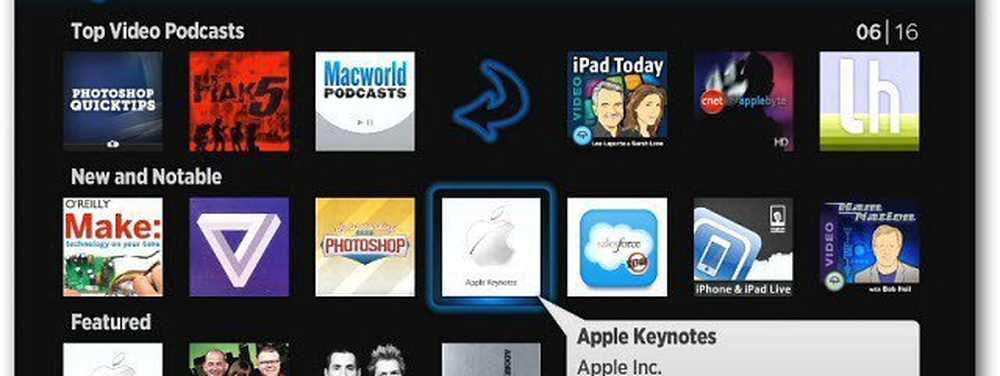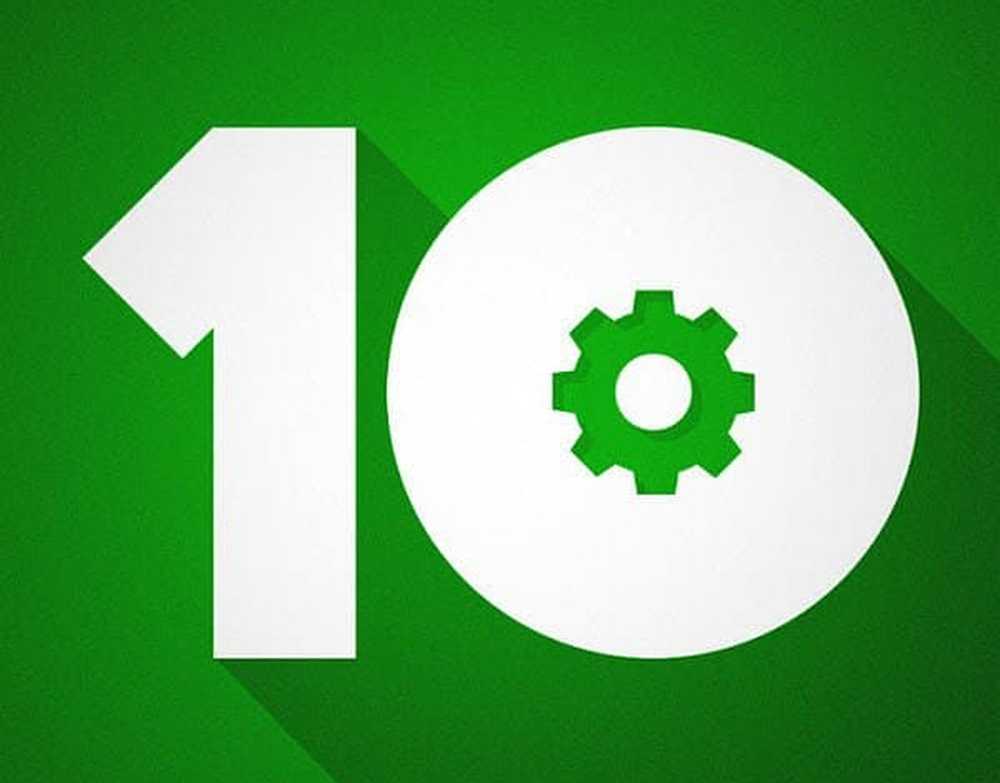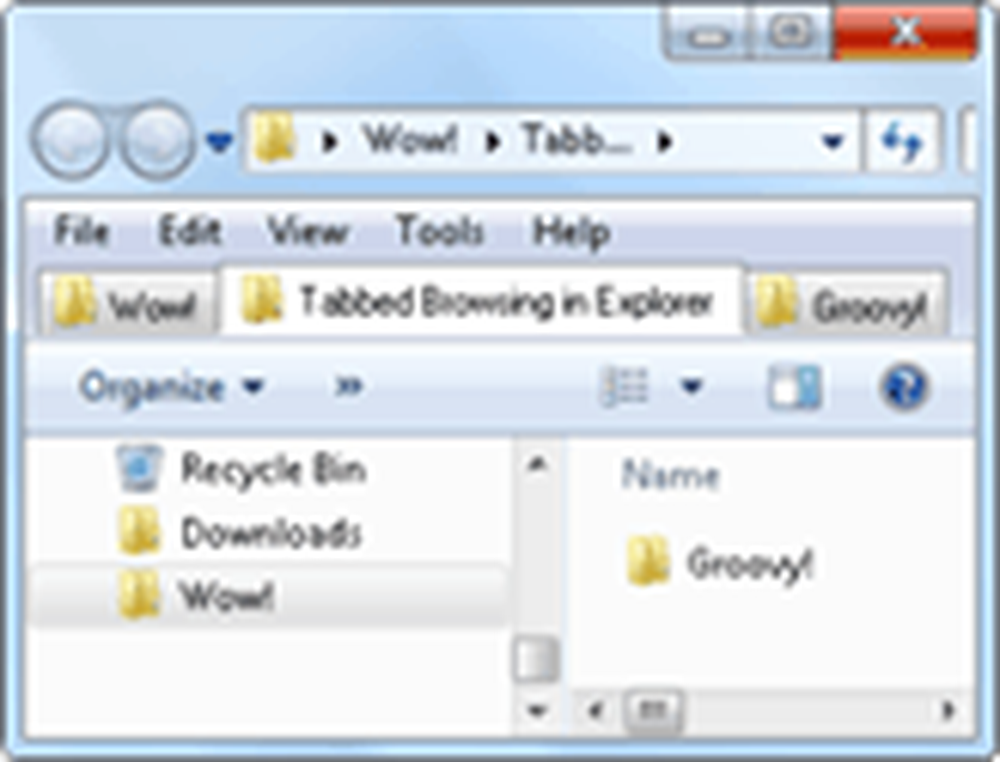Aggiungi lo stile XP classico & ldquo; Tutti i programmi & rdquo; Menu a Windows 7


Ti piace Windows 7 ma manchi il vecchio menu Start di Windows XP? Se è così non sei solo. In effetti, la richiesta è abbastanza alta che diversi sviluppatori di terze parti hanno creato pacchetti software che modificheranno il menu di avvio e gli daranno quel vecchio solco XP. Personalmente, adoro il menu di avvio di Windows 7 e raccomanderei "altamente" di non modificarlo in XP.
Tuttavia, per quelli di voi che paura di cambiare (sorridi) e vuoi che si senta il buon vecchio 'retro-XP, segui i passaggi seguenti:
Come aggiungere il menu "Tutti i programmi" di Windows XP alla barra del menu Start in Windows 7
Nota dell'Editore: Come accennato nei commenti qui sotto, questo Hack ha alcuni sgradevoli effetti collaterali che ritengo siano abbastanza significativi (sposta le cartelle dei Preferiti e crea problemi con i permessi di sicurezza .exe). Con questo in mente, mi raccomando di non usare questo hack su tutto tranne che su un sistema di test fino a che non ne comprendi pienamente l'impatto sul tuo PC. Per favore, guarda la sezione commenti qui sotto per maggiori informazioni su questo, oltre alle alternative all'hack.
Passo 1
Clic il Menu Start di Windows Orb e genere regedit nella casella di ricerca. Poi stampa accedere o Clic il regedit collegamento al programma.
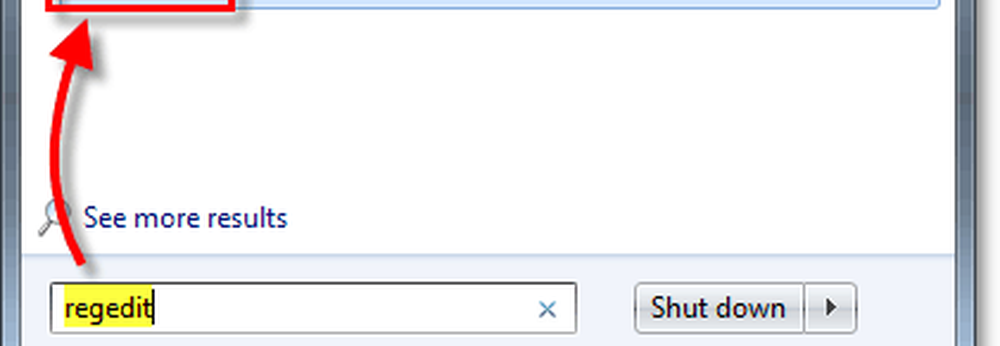
Passo 2
Navigare alla seguente chiave di registro:
HKEY_CURRENT_USERSoftwareMicrosoftWindowsCurrentVersionExplorerShell Folders
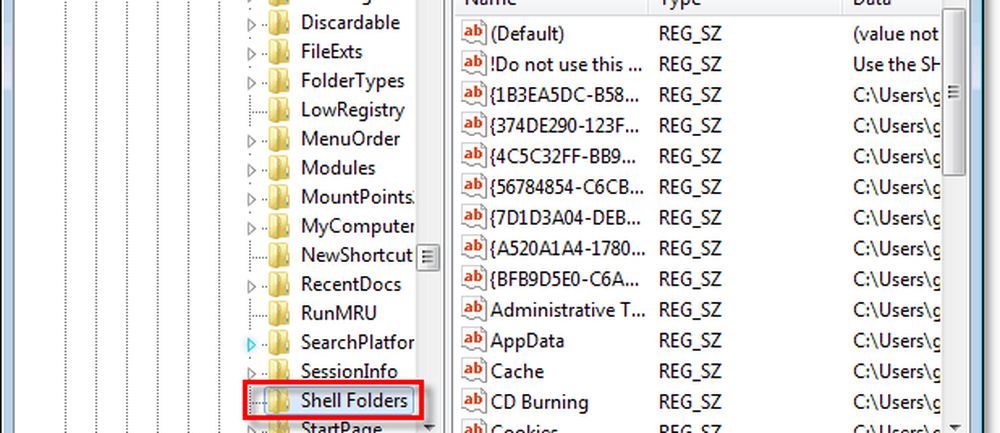
Passaggio 3
Right-Click * il Preferiti voce dal riquadro di destra. Selezionare Modificare dal menu di scelta rapida che appare.
* Puoi anche solo Doppio click il Preferiti per ottenere lo stesso effetto.
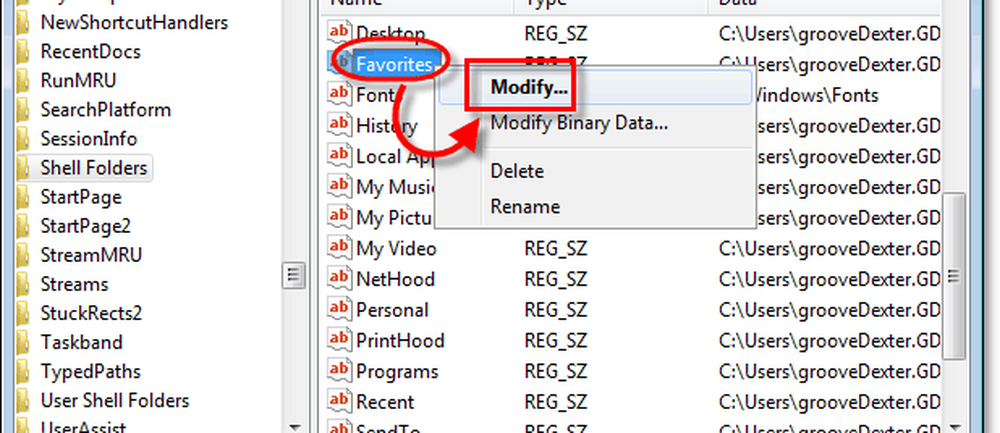
Passaggio 4
Nella riga Dati valore, incolla la seguente riga di testo nella casella:
C: ProgramDataMicrosoftWindowsStart MenuPrograms

Passaggio 5
Ora scorri verso il basso con un nome simile a quello del Passaggio 4. Cartelle Shell utente e ripetere il processo.
Cartelle di shell HKEY_CURRENT_USERSoftwareMicrosoftWindowsCurrentVersionExplorerUser
Da questa chiave, anche Right-Click il Preferiti entrata e Selezionare Modificare.
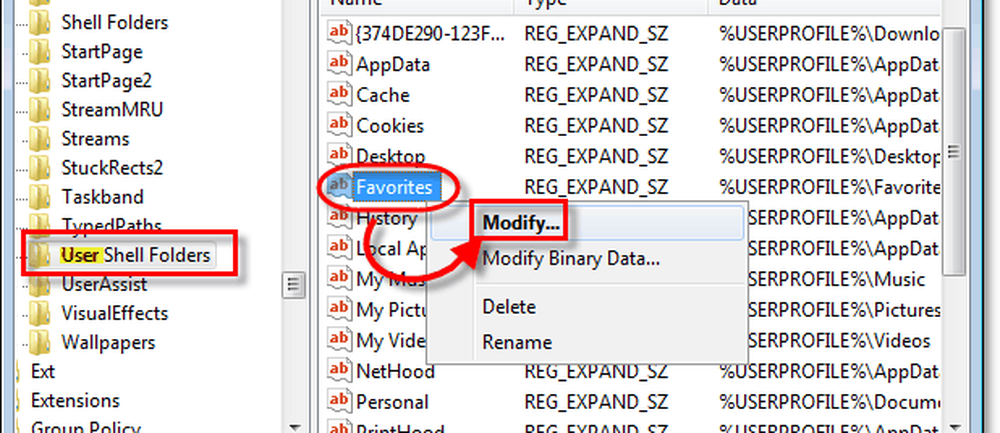
Passaggio 6
Nella riga Dati valore, incolla la stessa riga di testo seguente nella casella come prima:
C: ProgramDataMicrosoftWindowsStart MenuPrograms

Passaggio 7
Uscita Editor del Registro di sistema, quindi Right-Click il Menu Start di Windows Orb e Selezionare Proprietà.

Passaggio 8
La barra delle applicazioni e la finestra delle proprietà del menu Start dovrebbero apparire. Nella scheda del menu Start Clic personalizzare.

Passaggio 9
Scorrere giù la finestra di personalizzazione e Dai un'occhiata il Menu preferiti scatola. Poi Clic ok.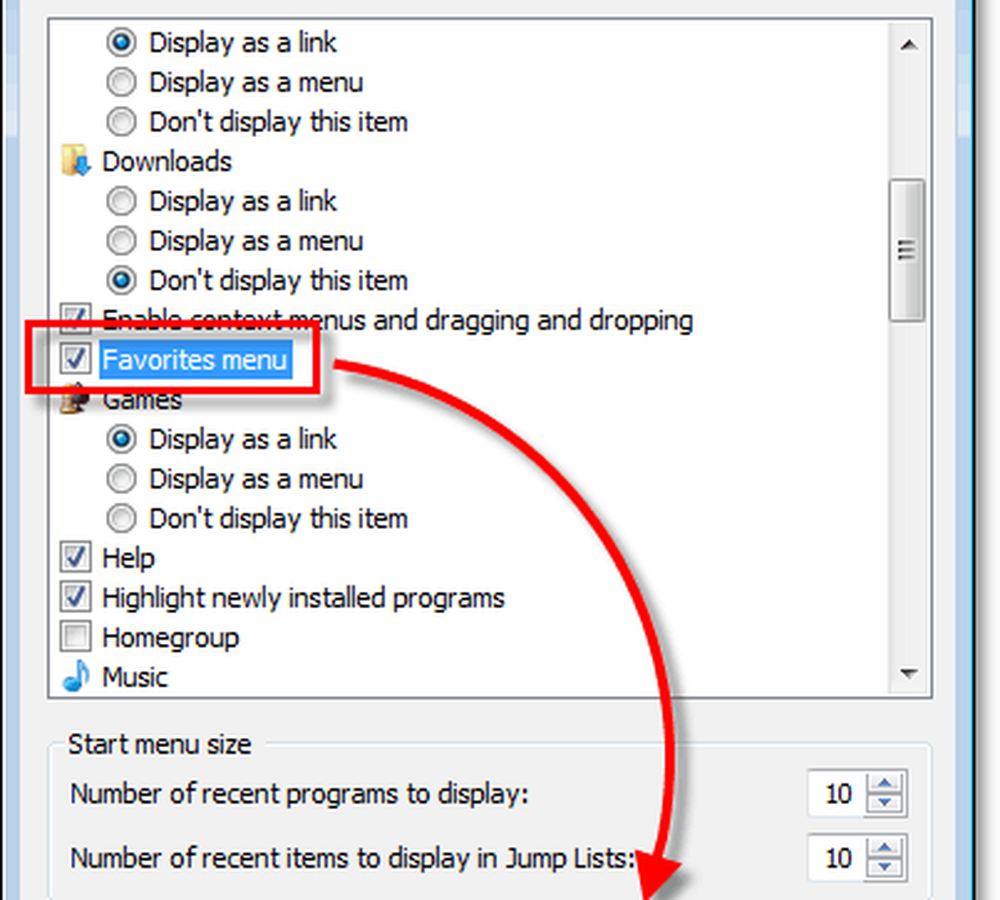
Passaggio 10
Riavvia rapidamente Explorer (segui il link alla guida di istruzioni groovy per riavviare Explorer in Windows 7.) Riavviare l'intero computer ha lo stesso effetto.
Fatto!
Ora dovresti avere una nuova barra groovy nel menu Start chiamato programmi. Questo menu elencherà tutti i programmi installati e le scorciatoie del menu Start proprio come il vecchio menu "Tutti i programmi" in Windows XP. Godere!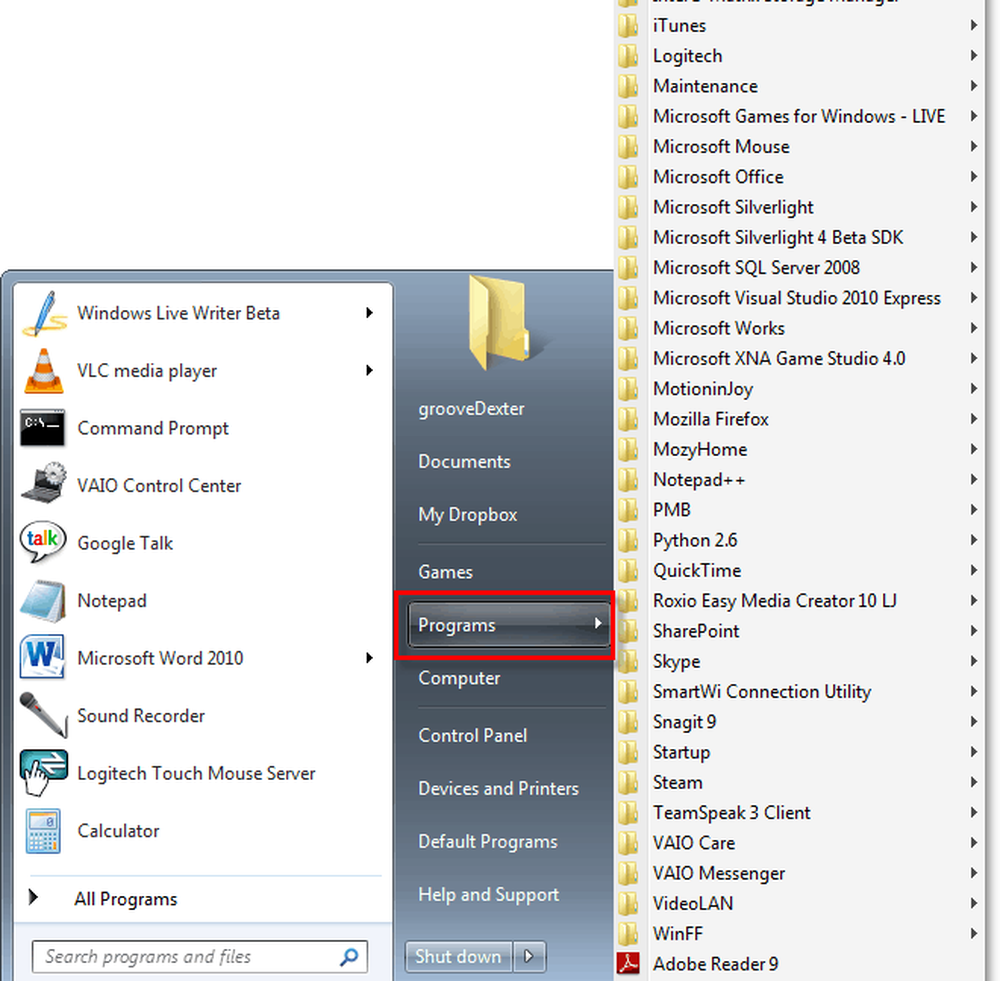
Vuoi invertire questi cambiamenti?
Tutto quello che devi fare è tornare nelle stesse cartelle e modificare i valori in:
% USERPROFILE% Preferiti
Oppure scarica questa correzione del registro pre-fatta e Presto! Tutto torna alla normalità.
Se hai dei pop-up di sicurezza persistenti, puoi imparare come sbarazzartene da qui.
Conclusione
Una delle cose che mi è sempre piaciuta di Windows è che non c'è limite al livello di personalizzazione che puoi apportare al sistema operativo, sia che si tratti di app di terze parti o hack come questo. Il merito di questo particolare hack va ai bravi ragazzi su AskVG.com che originariamente si avvicinò con l'hack del registro.
Come sempre, ogni volta che fai casino con il registro fai attenzione a come giochi con il core / guts di come funziona il sistema operativo.
Divertiti!